苹果电脑将Dock栏设置在桌面左右侧的方法
- 时间:2021-03-24 16:42
- 来源:下载吧
- 编辑:longnian
苹果电脑是一款由苹果公司推出的电脑,它的专用系统是macOS系统,这款操作系统具有很强的专业性,使用起来十分安全。这款操作系统给用户提供了一个Dock栏,相当于Windows系统中的任务栏,通常显示在电脑桌面的底部。但是有很多小伙伴想要将它设置在桌面的左侧或者右侧,这样更加符合他们的使用习惯,但是又不知道怎么对其操作。针对这个问题,接下来小编就给大家详细介绍一下苹果电脑将Dock栏设置在桌面左右侧的具体操作方法,有需要的朋友可以看一看并收藏起来。

方法步骤
1.首先打开电脑,我们可以看到Dock栏出现在桌面的底部,如下图所示,我们要将它设置在电脑桌面的左右侧。
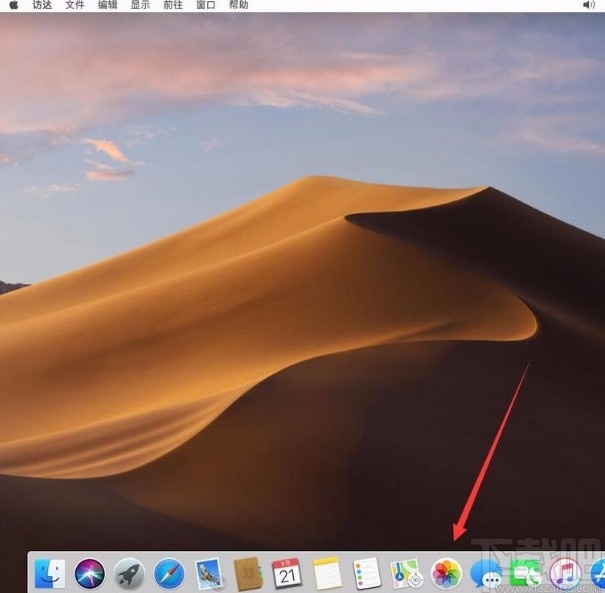
2.接着在界面左上角点击苹果图标按钮,其下方会出现一个下拉框,我们在下拉框中选择“系统偏好设置”选项。
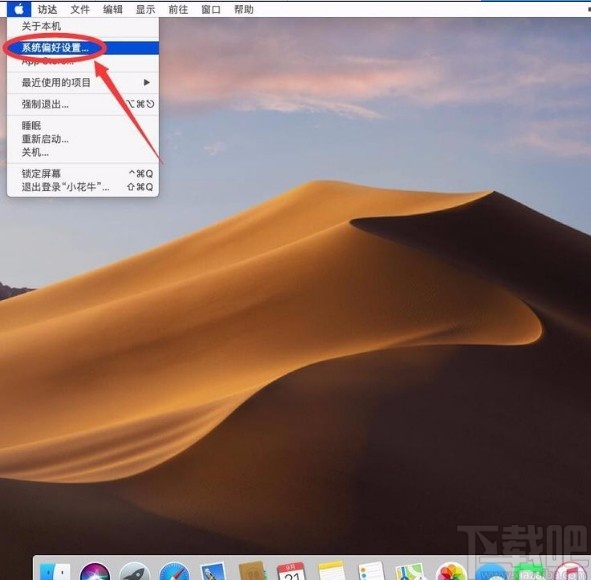
3.然后就会有一个系统偏好设置页面出现在桌面上,我们在页面上找到“程序坞”选项并点击就可以了。
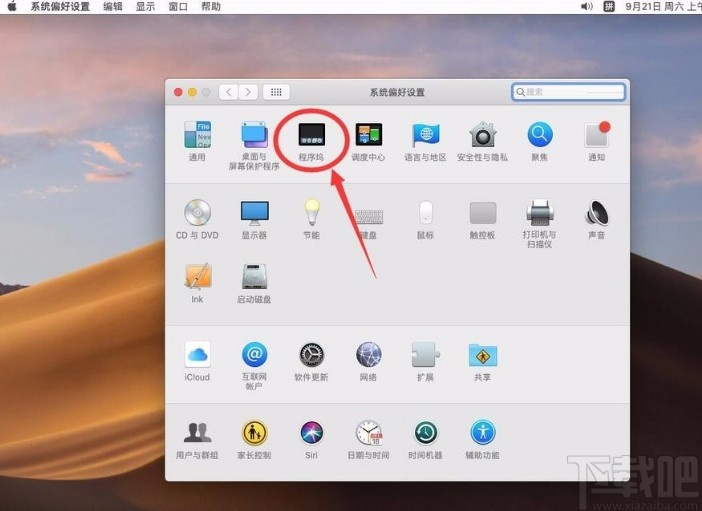
4.接下来我们就会看到一个程序坞窗口,我们在窗口中找到“置于屏幕上的位置”选项,该选项后面有“左边”、“底部”、“右边”几个选项,我们可以选择“左边”或者“右边”。
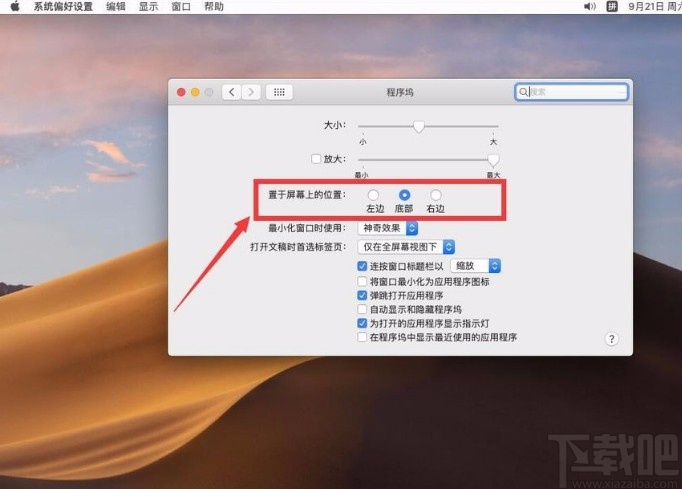
5.比如在上一步中小编选择“左边”,之后返回到电脑桌面上,就会发现Dock栏出现在桌面的左侧了,如下图所示,大家可以作为参考。
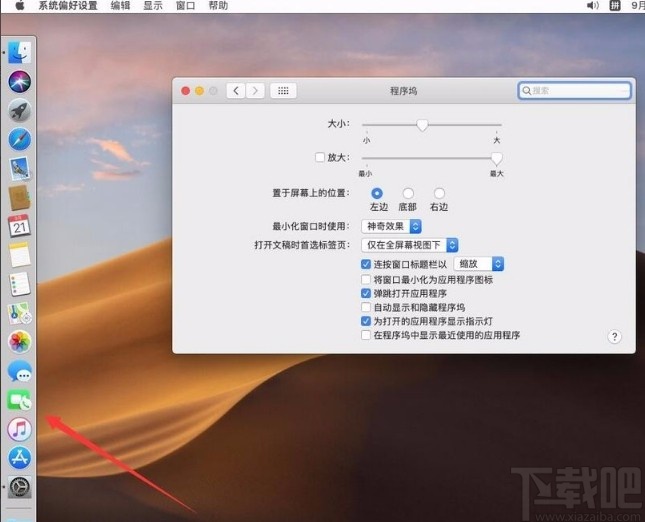
以上就是小编给大家整理的苹果电脑将Dock栏设置在桌面左右侧的具体操作方法,方法简单易懂,有需要的朋友可以看一看,希望这篇教程对大家有所帮助。
最近更新
-
 淘宝怎么用微信支付
淘宝怎么用微信支付
淘宝微信支付怎么开通?9月5日淘宝公示与微信
- 2 手机上怎么查法定退休时间 09-13
- 3 怎么查自己的法定退休年龄 09-13
- 4 小红书宠物小伙伴怎么挖宝 09-04
- 5 小红书AI宠物怎么养 09-04
- 6 网易云音乐补偿7天会员怎么领 08-21
人气排行
-
 如何查看macbook生产日期?mac生产日期及机型查看方法
如何查看macbook生产日期?mac生产日期及机型查看方法
如何查看macbook生产日期?下面我们就一起来看看mac生产日期及机
-
 MAC系统微信小视频和图片保存路径地址在哪?
MAC系统微信小视频和图片保存路径地址在哪?
MAC系统中怎么查找微信小视频和图片保存的文件夹地址?使用苹果设
-
 macOS 10.12储存空间的可清除是什么?macOS 10.12可清除空间如何清除?
macOS 10.12储存空间的可清除是什么?macOS 10.12可清除空间如何清除?
macOS10.12储存空间的可清除是什么?macOS10.12可清除空间如何清
-
 如何让Touch Bar固定显示F1-F12键?Touch Bar F1-12显示方法
如何让Touch Bar固定显示F1-F12键?Touch Bar F1-12显示方法
小编带来如何让TouchBar固定显示F1-F12键?TouchBarF1-12显示方法
-
 Premiere剪辑素材怎么更改帧率?
Premiere剪辑素材怎么更改帧率?
Premiere剪辑素材怎么更改帧率?Premiere怎么剪辑素材更改导入序列
-
 旧款iMac怎么更换机械硬盘?iMac加SSD固态硬盘教程
旧款iMac怎么更换机械硬盘?iMac加SSD固态硬盘教程
小编带来旧款iMac怎么更换机械硬盘?iMac加SSD固态硬盘教程。旧款
-
 Mac怎么硬盘测速教程
Mac怎么硬盘测速教程
Mac怎么硬盘测速教程?Mac测试硬盘速度教程。最近有Mac用户询问小
-
 Mac将win装在移动硬盘使用教程 Mac使用win安装双系统教程
Mac将win装在移动硬盘使用教程 Mac使用win安装双系统教程
我们都知道Mac使用BootCamp安装Windows需要把Mac自带的磁盘分区,
-
 mac个性字体怎么安装?mac字体下载安装图文教程
mac个性字体怎么安装?mac字体下载安装图文教程
mac字体下载安装详细教程mac个性字体怎么安装。很多人都在使用苹
-
 Mac自带FTP工具用法
Mac自带FTP工具用法
苹果MacFTP工具使用教程Mac自带FTP工具用法一起来看看吧!
